怎么关闭Win7系统的“粘滞键”窗口?
时间:2018-10-09
浏览次数:
作者:小马PE
怎么关闭Win7系统的“粘滞键”窗口?win系统存在着很多快捷键,如果平时使用不多的按键,我们都不会知道这个快捷键有这个功能,但是有一个键盘是我们平时使用很多的,那就是shift键,有时候会需要多次按下shift键,不过由于电脑的默认设置,连续按了5次shift键后会出现“粘滞键”窗口,并提示我们是否启用粘滞键。对于一般用户来说是使用不到粘滞键的,那么我们要如何彻底关闭粘滞键窗口呢?
1、连续按5次shift,会出现如图的“粘滞键”窗口,点击“转到轻松访问中心,禁用键盘快捷方式”。
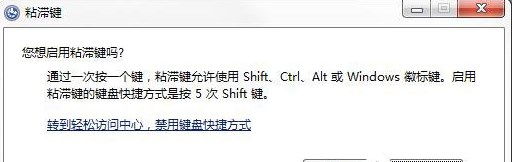
1、连续按5次shift,会出现如图的“粘滞键”窗口,点击“转到轻松访问中心,禁用键盘快捷方式”。
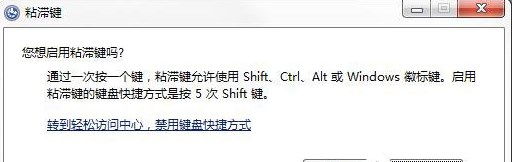
2、如果你只勾去“启用粘滞键”如果这个时候你就确定的话,你还是不会能去除或禁止粘滞键,你猛按shift还是出现“粘滞键”窗口;

3、你还得勾去连续五次shift键时启用粘滞键;

4、这样的话,下次再怎么按shift,也不会出现“粘滞键”窗口,如果你想改原来的设置话,你要开始菜单中输入“粘滞键”,就可以找到“一次按组合键中的一个键”;

5、点击“一次按组合键中的一个键”在弹出的控制面板中你就会找到“设置粘滞键”;

这样设置后就再也不用担心连续按5次shift键后出现粘滞提醒了
------分隔线------
小马U盘装系统软件推荐
-
 小马 Win03PE 极速精简版 装机推荐 201601
小马 Win03PE 极速精简版 装机推荐 201601小马win03pe 极速版 系统维护工具箱新版发布 软件版本:2016.01 软件大小:53.9 MB 更新内容: 1、建立新的...
-
 小马windows2003PE工具箱 201601增强版
小马windows2003PE工具箱 201601增强版1.体积小,整个软件包大小仅169MB,下载时间快,总的时间不超过5分钟,为您免去苦苦等待的过程; 2.安...
-
 小马win7PE系统工具箱v1.0正式版(专业pe维护)
小马win7PE系统工具箱v1.0正式版(专业pe维护)小马windows7PE工具箱v1.0正式版 版本号:1.0 更新内容: 1.升级版本号为v1.0最新版本; 2.优化主程序代码...
